Excel表格插入、删除和修改批注的方法,Excel表格插入、删除和修改批注的方法......
WPS如何利用数据的有效性来输入数据
来源:互联网
2021-06-06 15:01:17 314
今天教大家在WPS表格中利用数据的有效性来快速的输入我们需要的数据,具体怎么操作呢,一起来看看吧。
首先点击【数据】下的【有效性】,选择有效性。
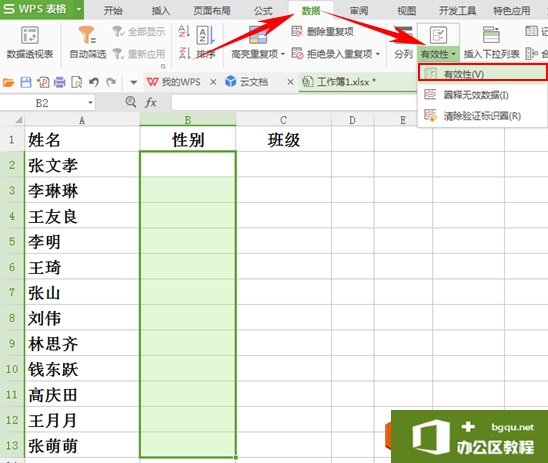
弹出对话框,在有效性条件下,点击下拉菜单,选择【序列】
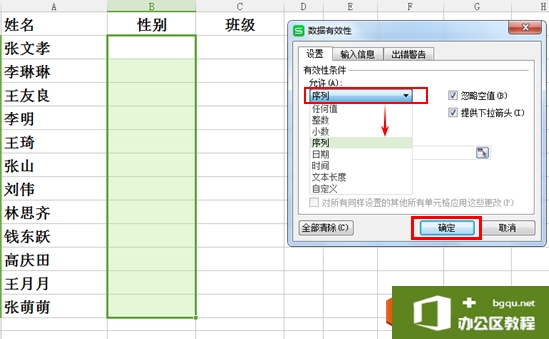
在来源里输入“男,女”,单击【确定】
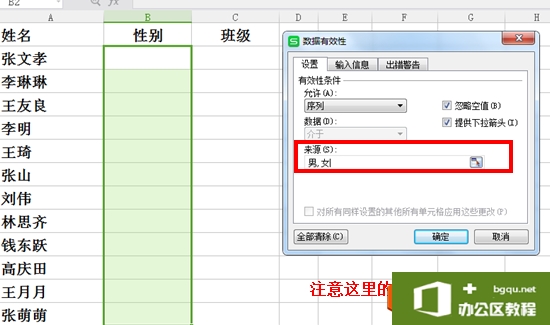
可以看到下图,B2:B13处便可以选择男或女。
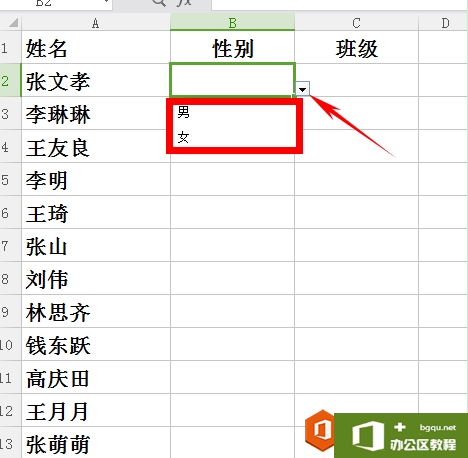
再看班级,选中班级C2:C13,按照上述方法弹出有效性对话框
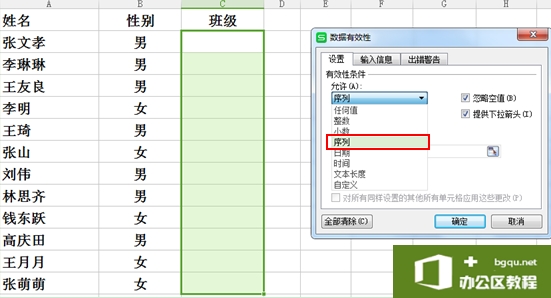
仍旧选择序列,在有效性来源处填写“1,2,3”:
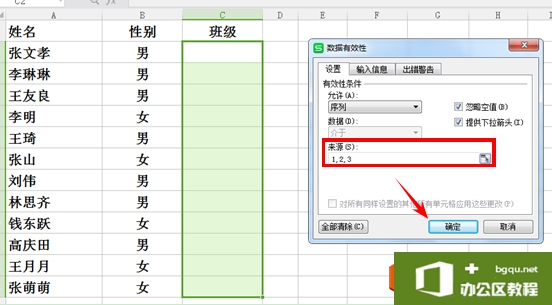
单击确定,就可以在班级处选择班级了,是不是省了很多事呢,快回去试试吧!



